¿Quieres conectar tu sitio WordPress con ActiveCampaign?
ActiveCampaign es un popular servicio de marketing por correo electrónico que le permite enviar fácilmente correos electrónicos de marketing desde su sitio web WordPress.
En este artículo, te mostraremos varios métodos para conectar fácilmente tu sitio WordPress con ActiveCampaign. Esto te ayudará a recopilar más correos electrónicos y aumentar tus conversiones.
Aquí tienes un rápido resumen de los debates que trataremos en esta guía.
- Primeros pasos con ActiveCampaign
- Conecte ActiveCampaign a WordPress utilizando WPForms
- Conectar ActiveCampaign a WordPress utilizando OptinMonster
- Conectar ActiveCampaign a WordPress usando Formularios Formidables
- Conectar ActiveCampaign a WordPress usando MemberPress
- Conectar ActiveCampaign a WordPress usando plugins
Primeros pasos con ActiveCampaign
Crear un boletín de correo electrónico es una forma inteligente de atraer visitantes a tu sitio web y convertirlos en clientes. Lo primero que necesitarás para empezar es un software de marketing por correo electrónico.
ActiveCampaign es una de las mejores empresas de marketing por correo electrónico que existen. Ofrecen marketing por correo electrónico, automatización del marketing, integraciones CRM, herramientas de soporte al cliente y mucho más.
Para empezar, primero tendrá que acceder a una cuenta de ActiveCampaign. Ofrecen un periodo de prueba gratuito de 14 días que te permite probar su servicio.
Una vez que te hayas registrado, tendrás que visitar la página Ajustes ” Desarrollador. Desde aquí, tienes que copiar la URL y los valores de la clave en “Acceso API” y pegarlos en un editor de texto sin formato. Los necesitarás más adelante para conectar tu cuenta con WordPress.
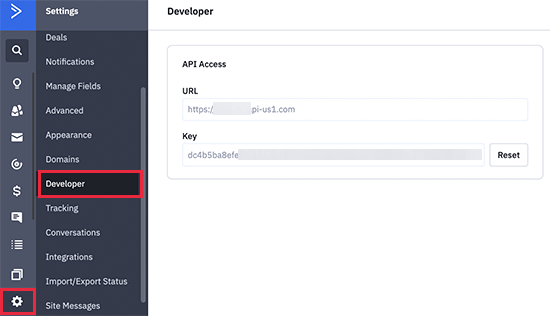
Dicho esto, veamos ahora las distintas formas de conectar ActiveCampaign a tu sitio web WordPress.
Te mostraremos diferentes métodos para que puedas elegir el que mejor se adapte a tus necesidades. Los tres primeros métodos también pueden utilizarse para conectar ActiveCampaign con WooCommerce.
1. Conectar ActiveCampaign a WordPress usando WPForms
WPForms es el mejor plugin maquetador de formularios para WordPress del mercado. Le permite crear fácilmente cualquier tipo de formulario, incluyendo formularios de suscripción a boletines, usando una simple herramienta de arrastrar y soltar.
Primero, necesita instalar y activar el plugin WPForms. Para más detalles, consulte nuestra guía paso a paso sobre cómo instalar un plugin de WordPress.
Nota: Necesitarás su plan Elite para acceder a la extensión ActiveCampaign.
Una vez activado, deberá visitar la página WPForms ” Ajustes para introducir su clave de licencia. Puede encontrar esta información en su cuenta en el sitio web de WPForms.
Después de eso, diríjase a la página WPForms ” Addons e instale la extensión ActiveCampaign.
Ahora está listo para crear formularios y conectarlos a su cuenta de ActiveCampaign.
Simplemente vaya a WPForms ” Añadir nueva página para crear su primer formulario.
Se le pedirá que proporcione un nombre para su formulario y elegir una plantilla. Usaremos la plantilla Newsletter Signup para este tutorial.
Al elegir la plantilla se abrirá la interfaz del maquetador de WPForms. Puede añadir nuevos campos a su formulario desde la columna izquierda, también puede eliminar o editar cualquier campo existente simplemente haciendo clic sobre ellos.
Para obtener instrucciones más detalladas sobre el uso de WPForms, puede utilizar nuestra guía sobre cómo crear un formulario de contacto.
Una vez que esté satisfecho con su formulario, haga clic en la pestaña Marketing ” ActiveCampaign y luego haga clic en el botón “Añadir nueva cuenta”.
Aparecerá una ventana emergente en la que tendrá que proporcionar un nombre para esta cuenta. Puede ser cualquier cosa que desee, ya que solo se utiliza en el maquetador de formularios para identificar fácilmente su cuenta.
A continuación, deberá introducir la URL de la API de su cuenta y la clave de la API que guardó anteriormente y hacer clic en el botón Añadir para continuar.
Se le pedirá que introduzca un alias para la conexión. Puede ser cualquier cosa y solo se utiliza para identificar la conexión internamente.
WPForms se conectará a su cuenta de ActiveCampaign. Después de eso, necesita seleccionar su cuenta de una lista desplegable y asignar los campos de su formulario a su lista de contactos.
Una vez terminado, no olvide hacer clic en el botón Guardar para establecer sus ajustes.
Ahora puede salir del maquetador de formularios al hacer clic en el botón Cerrar.
Añadir su formulario de registro de ActiveCampaign en WordPress
WPForms hace que sea súper fácil añadir tu formulario en cualquier parte de tu sitio web WordPress.
Puedes añadirlo a una entrada o página simplemente editándola y añadiendo el bloque WPForms a tu entrada. Después de eso, puedes simplemente seleccionar tu formulario desde los ajustes del bloque.
No olvides guardar los cambios y obtener una vista previa de tu formulario en acción.
También puedes añadir tu formulario a cualquier barra lateral o área preparada para widgets. Simplemente ve a la página Apariencia ” Widgets y añade el widget WPForms a tu barra lateral.
Después de eso, sólo tiene que seleccionar el formulario que creó anteriormente en los ajustes del widget.
Una vez que haya terminado, no olvide hacer clic en el botón Guardar para establecer los ajustes del widget. Ahora puedes visitar tu sitio web para ver tu formulario de registro de ActiveCampaign en acción en tu sitio web.
2. Conectar ActiveCampaign a WordPress utilizando OptinMonster
Los formularios estáticos de suscripción a boletines son geniales para construir tu lista de correo electrónico.
Sin embargo, algunos visitantes harán oídos sordos a los formularios que se encuentran en la barra lateral de su blog o en la zona del pie de página, lo que se traduce en tasas de conversión más bajas.
Aquí es donde entra OptinMonster. Es el mejor plugin de captura de correo electrónico y herramienta de optimización de la conversión en el mercado y le permite convertir fácilmente los visitantes del sitio web en suscriptores y clientes de pago.
Incluye hermosas ventanas emergentes, barras fijas en cabecera y pie de página, ventanas emergentes a pantalla completa, formularios deslizables, temporizadores de cuenta atrás y mucho más. Además, puede mostrar mensajes personalizados a diferentes usuarios con potentes reglas de segmentación.
Todas estas herramientas le ayudarán a crear experiencias de cliente atractivas que generarán más ventas y conversiones para su negocio.
En primer lugar, tendrás que acceder a una cuenta de OptinMonster.
A continuación, deberá instalar y activar el plugin OptinMonster. Para más detalles, consulte nuestra guía paso a paso sobre cómo instalar un plugin de WordPress.
Este plugin actúa como un conector entre su sitio web WordPress y su cuenta OptinMonster.
Una vez activado, vaya a OptinMonster ” Ajustes en su área de administrador de WordPress y, a continuación, haga clic en el botón “Conectar una cuenta existente”.
Aparecerá una ventana emergente en la que se le pedirá permiso para conectar su cuenta a su sitio web de WordPress.
A continuación, diríjase a la página de OptinMonster ” Campañas y haga clic en el botón Añadir nuevo para crear su primera campaña.
A continuación, se le pedirá que elija un tipo de campaña y plantilla. Vamos a crear una ventana emergente de caja de luz, pero puede elegir cualquier otro tipo de campaña o plantilla si lo desea.
Aparecerá una ventana emergente en la que deberá introducir un nombre para su campaña y, a continuación, hacer clic en el botón Empezar a crear.
OptinMonster lanzará el maquetador de campañas. Es un diseñador de campañas de arrastrar y soltar con una vista previa de su campaña a la derecha. Puede simplemente apuntar y hacer clic en cualquier elemento para editarlo o añadir nuevos bloques desde la columna de la izquierda.
Una vez que esté satisfecho con su formulario, debe hacer clic en la pestaña Integraciones de la parte superior y, a continuación, en el botón “Añadir nueva integración”.
A continuación, seleccione ActiveCampaign como proveedor de correo electrónico y rellene la URL y las claves de API obligatorias / requeridas / necesarias. Haga clic en el botón “Conectar ActiveCampaign” para continuar.
OptinMonster se conectará a su cuenta de ActiveCampaign. A continuación, deberá seleccionar su lista de correo electrónico en el menú desplegable.
A continuación, cambie a la pestaña Publicar y cambie el estado de su campaña a Publicada. No olvide hacer clic en el botón Guardar para establecer los ajustes.
Ahora puede hacer clic en el botón Cerrar para salir del maquetador de campañas.
Esto te llevará a la página de ajustes de la campaña. Desde aquí, puedes elegir dónde quieres mostrar tu campaña. Puede dirigir su campaña a una página específica, la ubicación geográfica de sus visitantes, la fuente de referencia de tráfico, y mucho más.
Cambie el estado de la campaña a publicada y se publicará en su sitio web.
Ahora puede visitar su sitio para ver aparecer su formulario de suscripción de ActiveCampaign en su campaña de OptinMonster.
Bonificación: OptinMonster también funciona con todas las demás plataformas de maquetadores de sitios web, incluyendo Shopify, BigCommerce y más, por lo que puede utilizarlo para conectar ActiveCampaign con cualquier otro maquetador de sitios web de su elección.
3. Conecte ActiveCampaign a WordPress utilizando Formularios Formidables
Formidable For ms es el maquetador avanzado de formularios de WordPress más popular que le permite crear formularios complejos sin escribir una sola línea de código.
Por ejemplo, puede utilizar Formidable Forms para crear formularios de directorio, formularios de anuncio / catálogo / ficha, calculadoras y mucho más. También viene con la extensión ActiveCampaign que le permite conectar fácilmente formularios a su cuenta ActiveCampaign.
En primer lugar, debe instalar y activar el plugin Formidable Forms. Para más detalles, consulte nuestra guía paso a paso sobre cómo instalar un plugin de WordPress.
Una vez activado, debes visitar Formidable ” Ajustes globales para introducir tu clave de licencia o conectar WordPress a tu cuenta de Formidable Forms.
Después, visite la página Formidable ” Extensiones e instale la extensión ActiveCampaign.
Ahora vamos a conectar Formularios Formidable a su cuenta de ActiveCampaign.
Vaya a la página Formidable ” Ajustes globales y cambie a la pestaña ActiveCampaign. Aquí, necesita introducir su URL y clave de ActiveCampaign API.
No olvide hacer clic en el botón Actualizar para guardar sus ajustes.
Ahora está listo para crear un formulario para capturar correos electrónicos para su lista de ActiveCampaign.
A continuación, dirígete a la página Formularios de Formidable y haz clic en el botón Añadir nuevo. Aparecerá un mensaje / ventana emergente donde puede seleccionar una plantilla para su formulario. Para este tutorial utilizaremos la plantilla de formulario de acceso al boletín de noticias.
Después de eso, introduzca un nombre para su formulario y luego haga clic en el botón Crear.
Esto cargará el maquetador de Formularios Formidables donde puedes editar tu formulario, añadir o eliminar campos de formulario, reorganizarlos y mucho más.
Una vez que esté satisfecho con su formulario, cambie a la pestaña Ajustes y haga clic en el menú Acciones y avisos. Después, busque ActiveCampaign entre las acciones disponibles y haga clic para seleccionarla.
A continuación, selecciona tu lista de correo electrónico y asigna los campos de tu formulario a los campos de contacto de ActiveCampaign.
Una vez que haya terminado, no olvide hacer clic en el botón Actualizar para guardar su formulario.
Formularios Formidables hace que sea súper fácil añadir tu formulario en cualquier parte de tu blog WordPress. Para entradas y páginas, puedes utilizar el bloque Formularios para insertar el formulario.
Para las barras laterales y las áreas preparadas para widgets, puedes utilizar el widget Formidable Forms para mostrar el formulario.
4. Conectar ActiveCampaign a WordPress usando MemberPress
MemberPress es el plugin de membresía más popular de WordPress. Le permite vender fácilmente suscripciones, cursos online y crear comunidades online.
MemberPress también viene con una extensión de ActiveCampaign que le permite enviar fácilmente correos electrónicos a los clientes y segmentar a los miembros en grupos y mucho más.
En primer lugar, debe instalar y activar el plugin MemberPress. Para más detalles, consulte nuestra guía sobre cómo crear un sitio web de membresía en WordPress.
Una vez que haya establecido MemberPress, vaya a la página MemberPress ” Extensiones. Desde aquí, notará dos extensiones ActiveCampaign Lists y ActiveCampaign Tags.
Ambos funcionan de forma similar, pero la versión Tags le permite segmentar grupos de membresía y crear embudos de correo electrónico más efectivos.
Una vez que haya instalado la extensión, vaya a la página MemberPress ” Ajustes y cambie a la pestaña Marketing.
Desde aquí, tiene que marcar / comprobar la casilla junto a “Activar ActiveCampaign”. A continuación, introduzca la primera parte de su URL API en el campo ID de cuenta y la clave API debajo.
MemberPress intentará conectarse a su cuenta de ActiveCampaign, y usted podrá seleccionar su lista de correo electrónico en las opciones de abajo.
Por último, haga clic en el botón “Actualizar opciones” para establecer sus ajustes.
Eso es todo, tus usuarios de MemberPress estarán ahora suscritos a tu lista de correo electrónico de ActiveCampaign.
5. Conectar ActiveCampaign a WordPress utilizando plugin
Para este método, utilizaremos el propio plugin gratuito de ActiveCampaign. Este método es más fácil, pero no le da la flexibilidad de otros métodos en esta lista.
En primer lugar, debe instalar y activar el plugin ActiveCampaign. Para más detalles, consulte nuestra guía paso a paso sobre cómo instalar un plugin de WordPress.
Una vez activado, debe visitar Ajustes ” ActiveCampaign e introducir la URL y la clave de su API.
Haga clic en el botón “Conectar” para continuar.
El plugin conectará su sitio web WordPress a su cuenta ActiveCampaign. Después, puedes enlazar el formulario de ActiveCampaign en la página de ajustes que te llevará al sitio web de ActiveCampaign.
Desde aquí podrá crear los formularios que desee utilizar en su sitio web WordPress.
ActiveCampaign te permite diseñar tu formulario eligiendo diferentes estilos, colores y mucho más.
Una vez que haya creado su formulario, puede volver a la página de ajustes del plugin en su sitio web de WordPress y hacer clic en el botón Actualizar ajustes.
El plugin te permite incrustar formularios en entradas y páginas utilizando el bloque AC Forms.
También puede añadir el formulario a sus barras laterales o áreas listas para widgets utilizando el shortcode de formulario que puede copiar de la página de ajustes del plugin.
Esperamos que este artículo te haya ayudado a conectar tu sitio WordPress con ActiveCampaign. Puede que también quieras ver nuestra guía sobre cómo hacer crecer rápidamente tu lista de correo electrónico con consejos prácticos, y nuestra comparativa experta de los mejores servicios telefónicos para pequeñas empresas.
Si te ha gustado este artículo, suscríbete a nuestro canal de YouTube para ver tutoriales en vídeo sobre WordPress. También puedes encontrarnos en Twitter y Facebook.

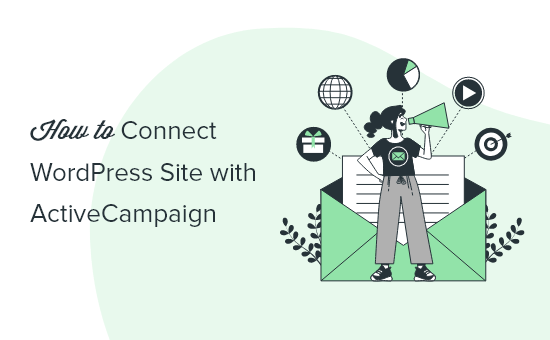
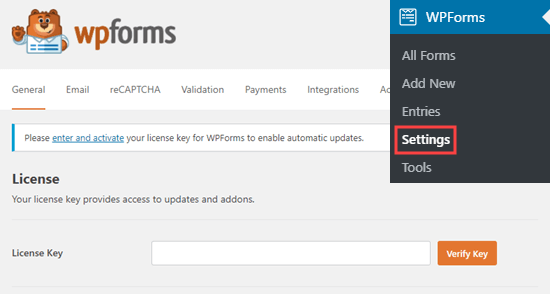
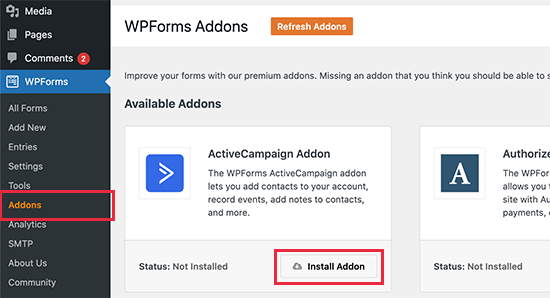
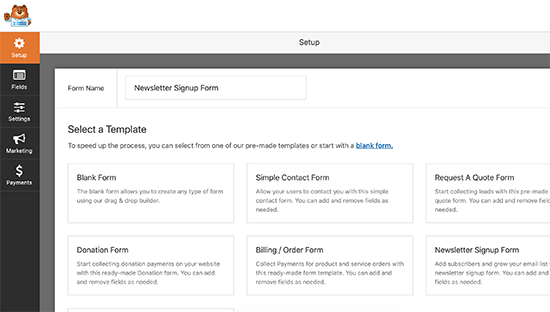
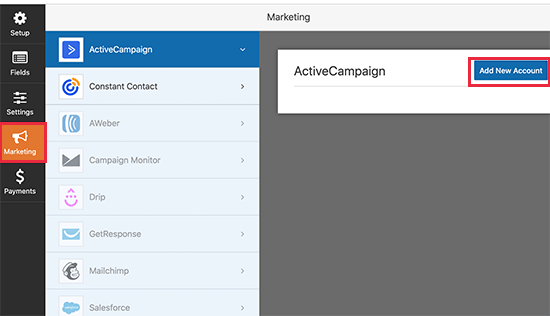
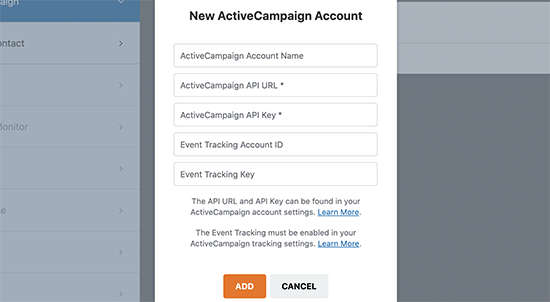
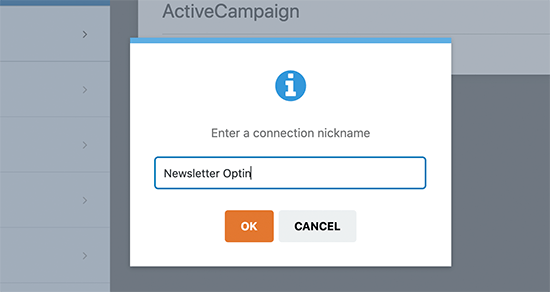
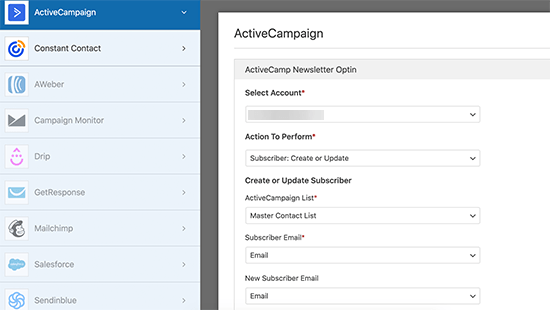
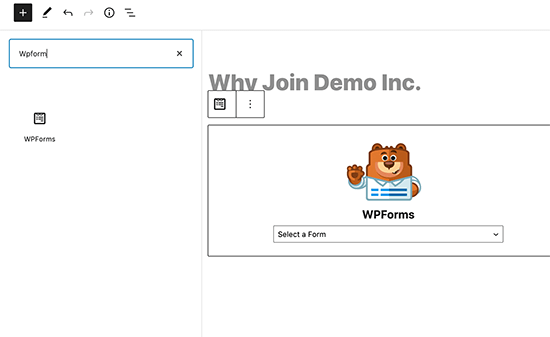
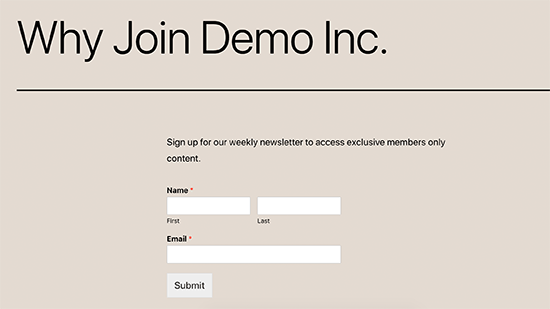
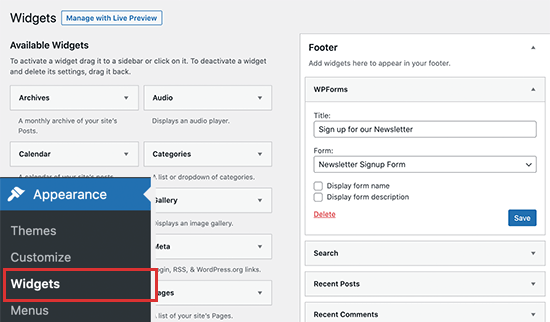
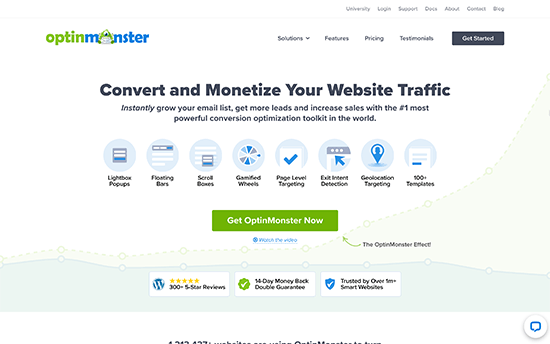
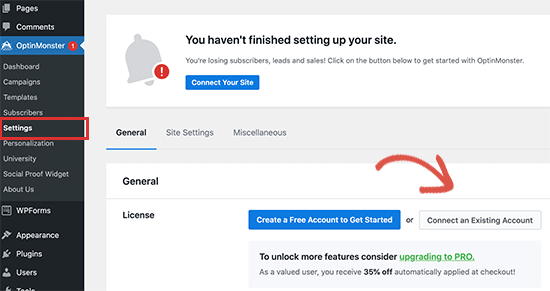
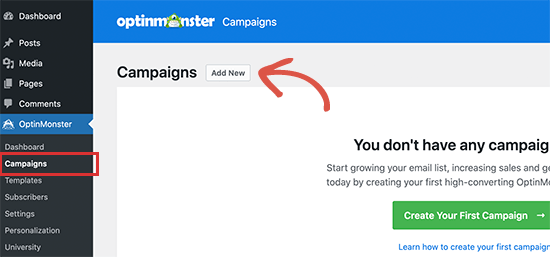
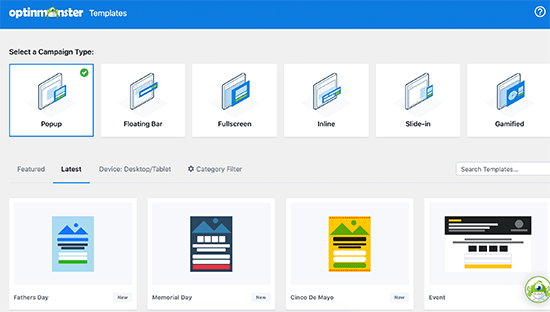
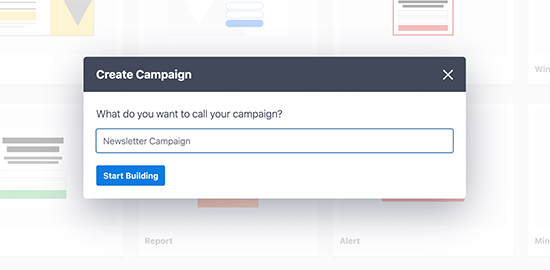
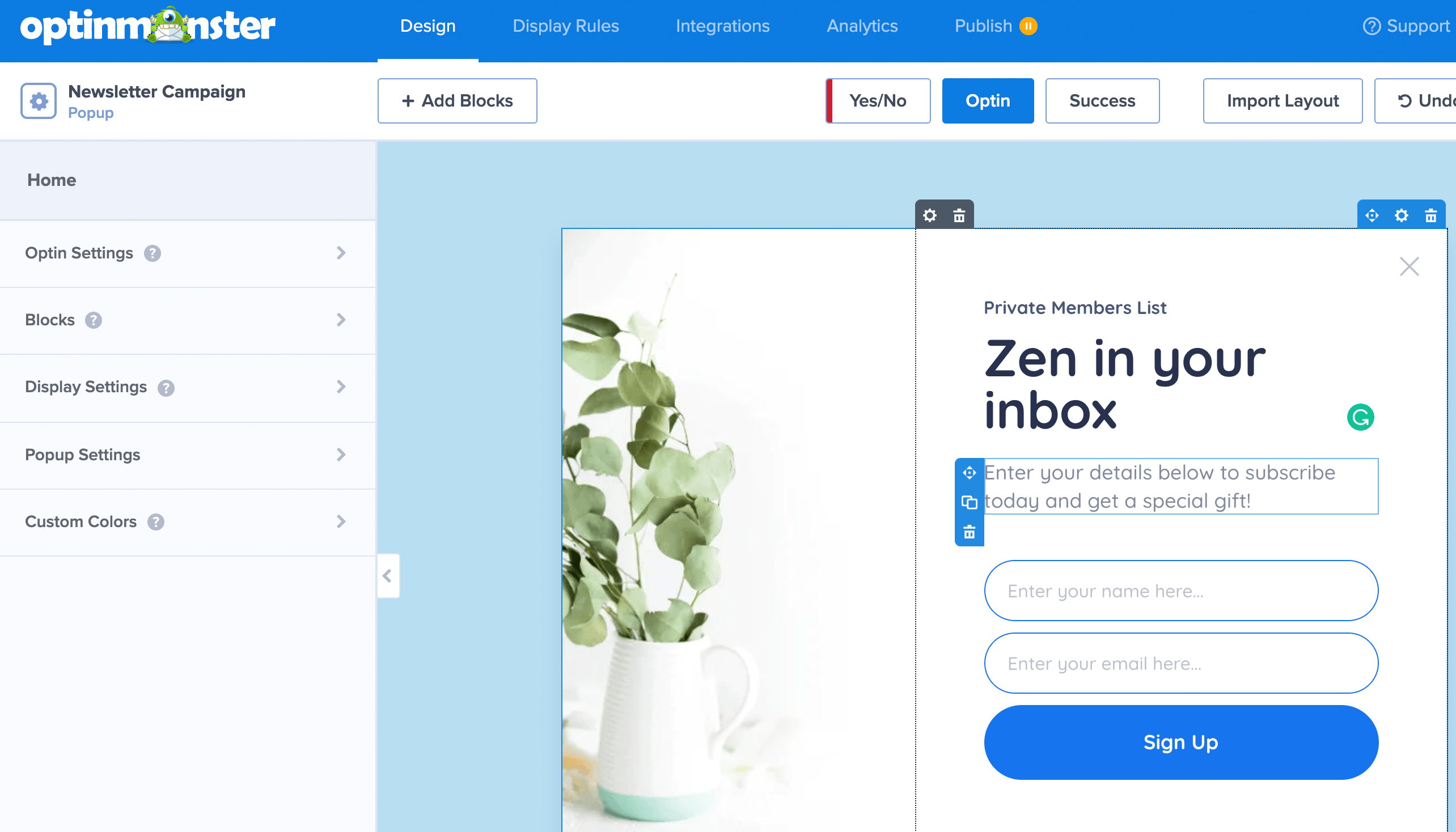
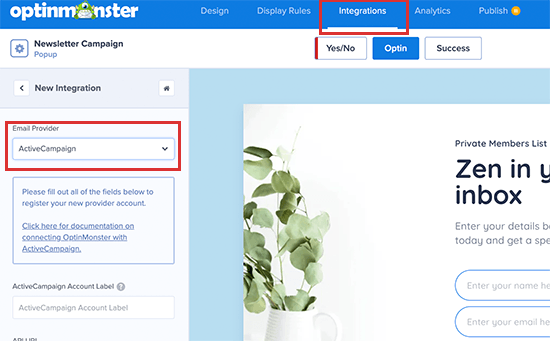
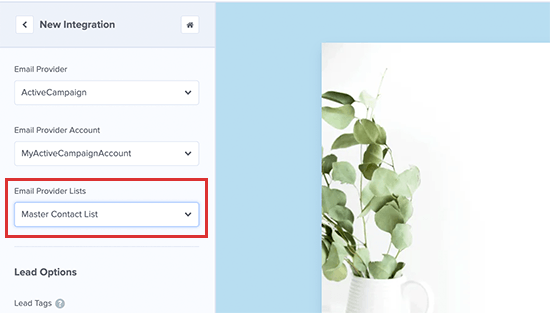
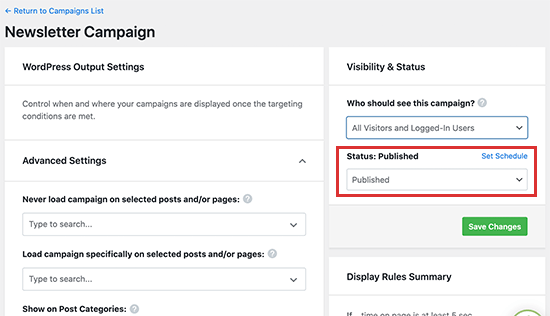
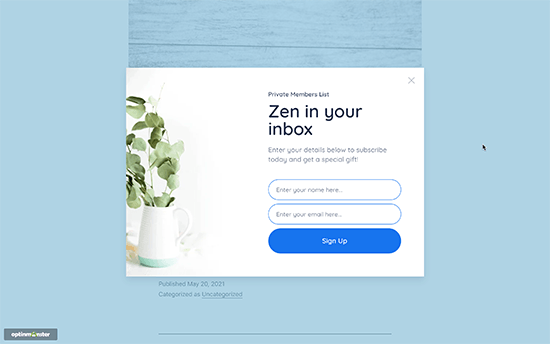
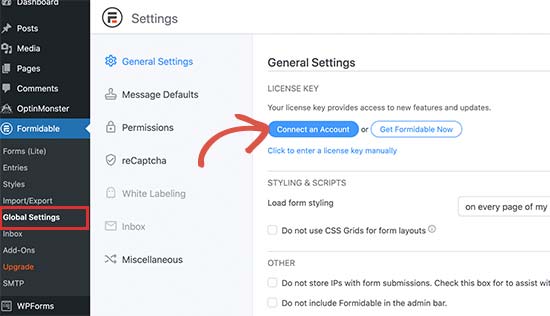
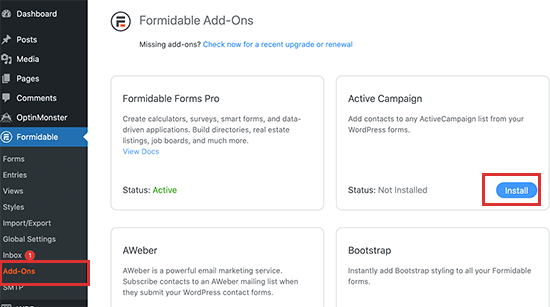

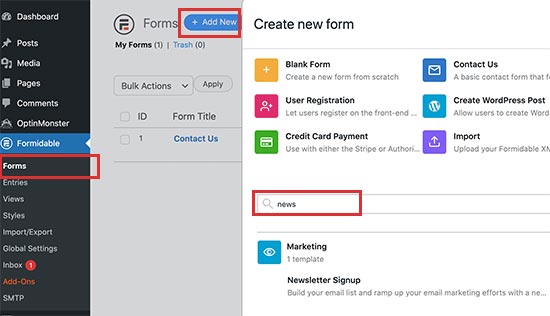
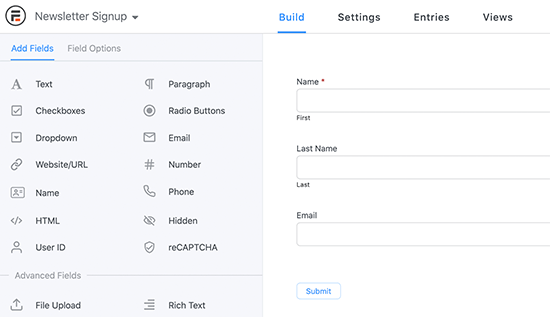
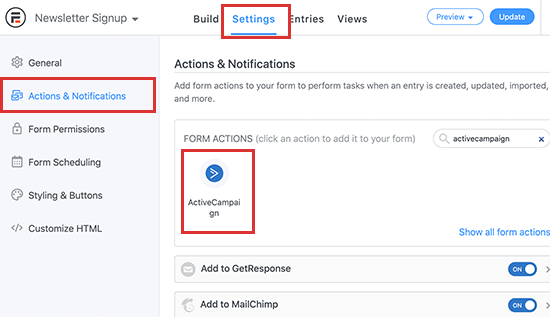
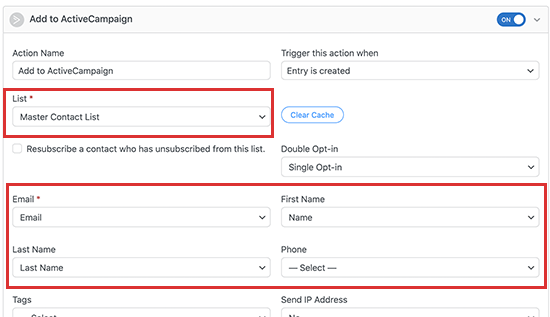
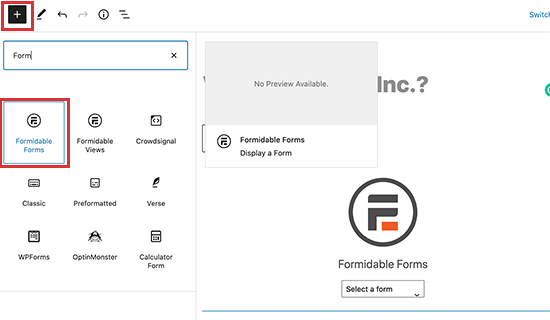
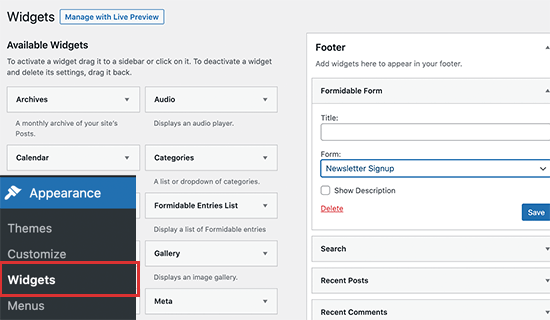
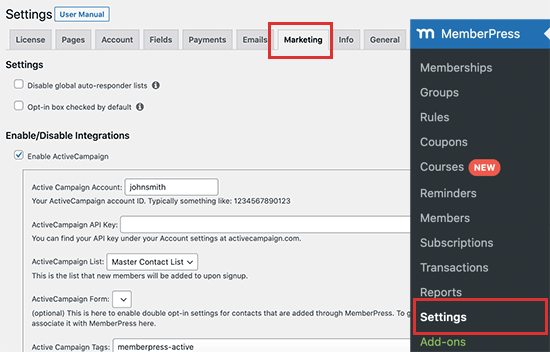
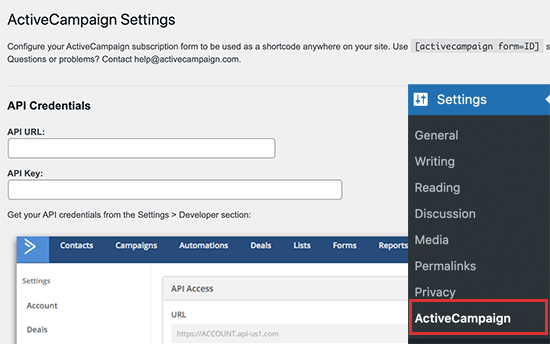
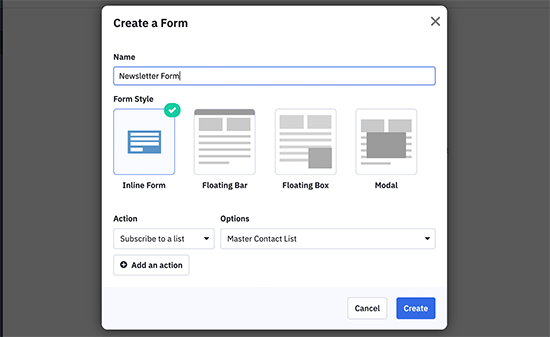
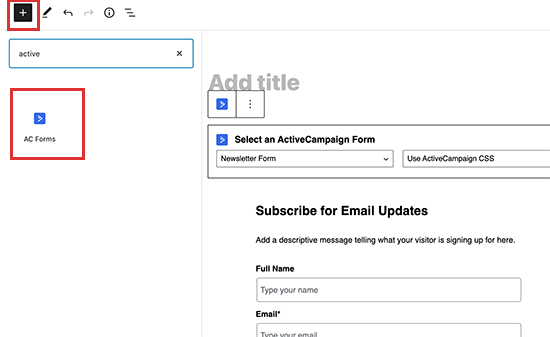




Syed Balkhi says
Hey WPBeginner readers,
Did you know you can win exciting prizes by commenting on WPBeginner?
Every month, our top blog commenters will win HUGE rewards, including premium WordPress plugin licenses and cash prizes.
You can get more details about the contest from here.
Start sharing your thoughts below to stand a chance to win!